Balança Checkout configuração
Função disponível no SIEM (PEDIDO DE VENDA, RESTAURANTE) E SAT.
Para que o sistema identifique que o item necessita de pesagem no momento da venda é importante que no cadastro do item esteja com a opção ativa: PESA ITEM NO CHECKOUT (TOLEDO)
Com a balança devidamente conectada na porta USB, identifique quais configurações a balança se encontra configurada: PORTA COM, VELOCIDADE, BAUDRATE, DATABITS, PARIDADE
Ao conectar a balança na porta USB, navegue até o Gerenciador de dispositivos e certifique-se que a balança esta na sessão Portas (COM LPT) similar a imagem a baixo.
Clique com botão direito sobre ela e vá em propriedades.
Faça o download da pasta BALAN_A
Cole todo conteúdo da pasta Balan_A dentro da pasta Soften Siem:
Execute o P05.exe
Configure conforme sua necessidade no meu caso por exemplo foi dessa forma:
Depois realize estas config2.
Configurações 2 necessárias para o SIEM:
- RESTAURANTE: PORTA COM BALANCA(0=NAO / 1 = COM 1): 3
- RESTAURANTE: BAUDRATE BALANCA(0=2400 / 1=4800 / 2=9600): 2
- RESTAURANTE: DATABITS BALANCA(0=7bits, 1=8bits): 1
- RESTAURANTE: PARIDADE BALANCA(0=Nenhum, 1=Impar, 2=Par, 3=Espaco): 0
- COMERCIAL: PEDIDO VAREJO PESA ITEM CHECKOUT (0=NAO/1=DIRETO/2=P05): 2
Configurações necessárias no PAF-ECF (SAT):
- Captura Peso Balança Serial, COM (0=Não, 1=COM1, 2=COM2): 3
- Captura Peso Balança Serial, BaudRate (0=2400, 1=4800, 2=9600): 2
- Captura Peso Balança Serial, DataBits (0=7bits, 1=8bits): 1
- Captura Peso Balança Serial, Paridade (0=Nenhum, 1=Impar, 2=Par, 3=Espaço):0
- BALANÇA: MODELO BALANCA (0 = TOLEDO(DIRETO) / 1 = FILIZOLA):0 Essa configração esta invertida, utilizar 1 para TOLEDO e 2 para Filizola
Realize uma venda no SAT
Antes de digitar o código do item coloque o peso na balança, caso contrário recebera a mensagem abaixo.
Com o peso sobre a balança, o produto é inserido diretamente com quantidade da pesagem, no meu exemplo foram 0,495 Gr
Conteúdo adicional :



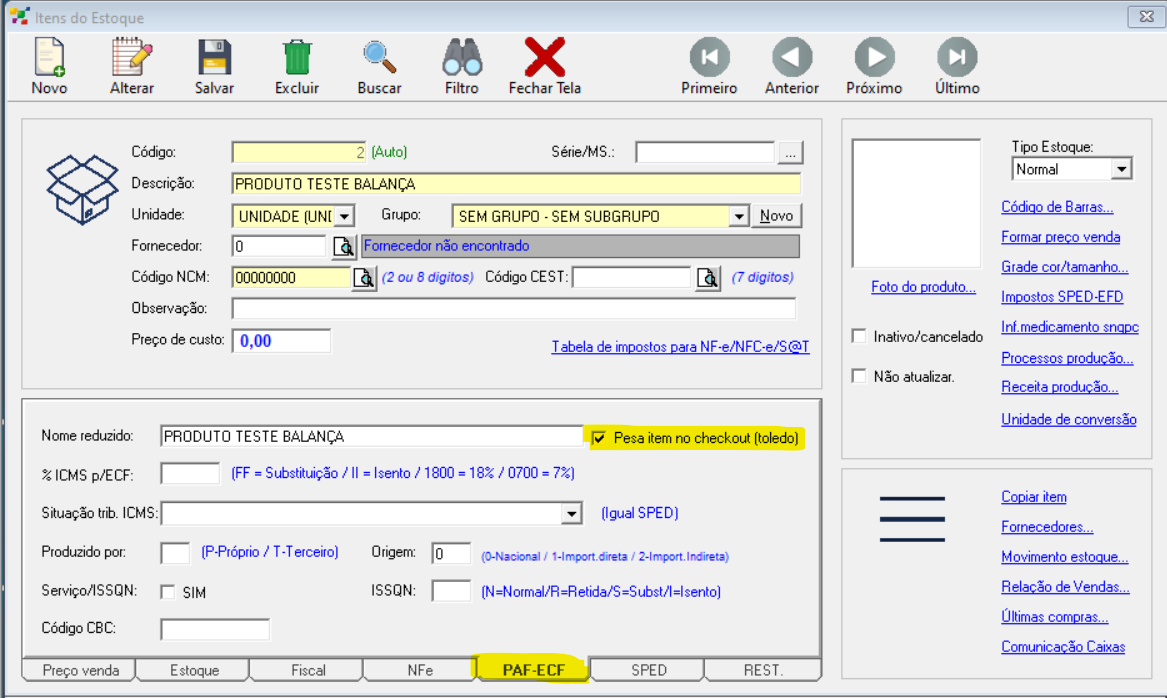
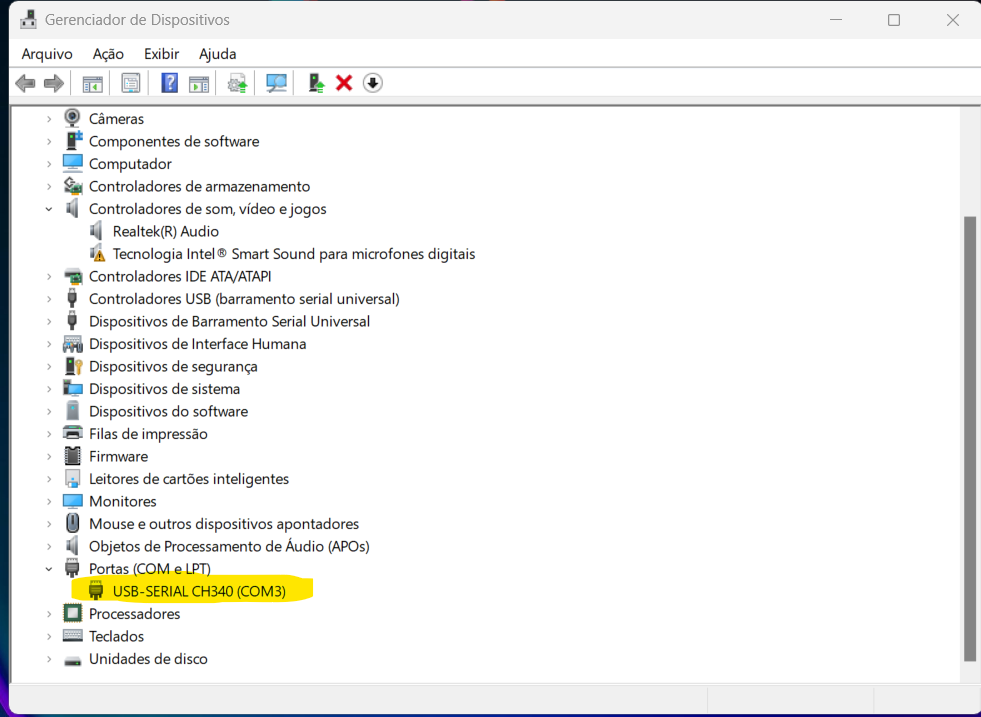
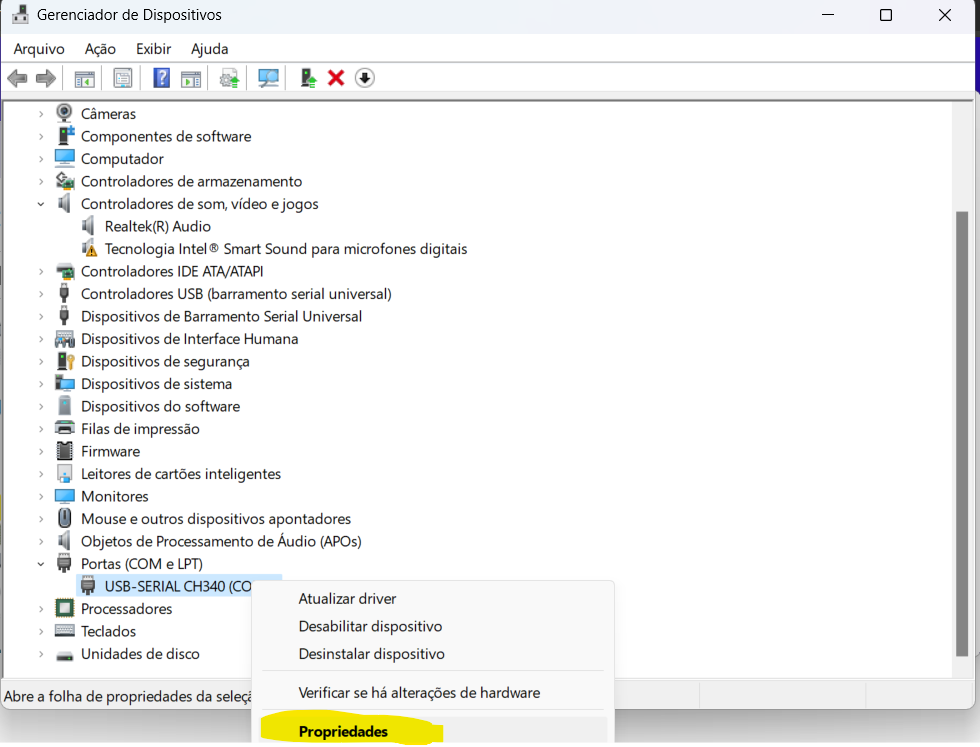
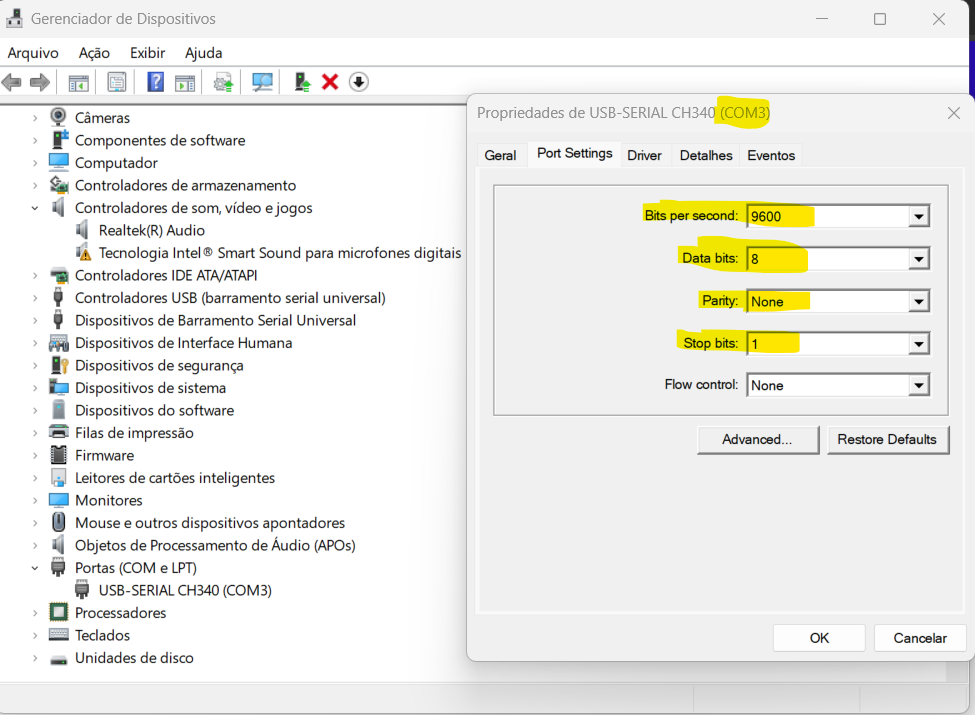
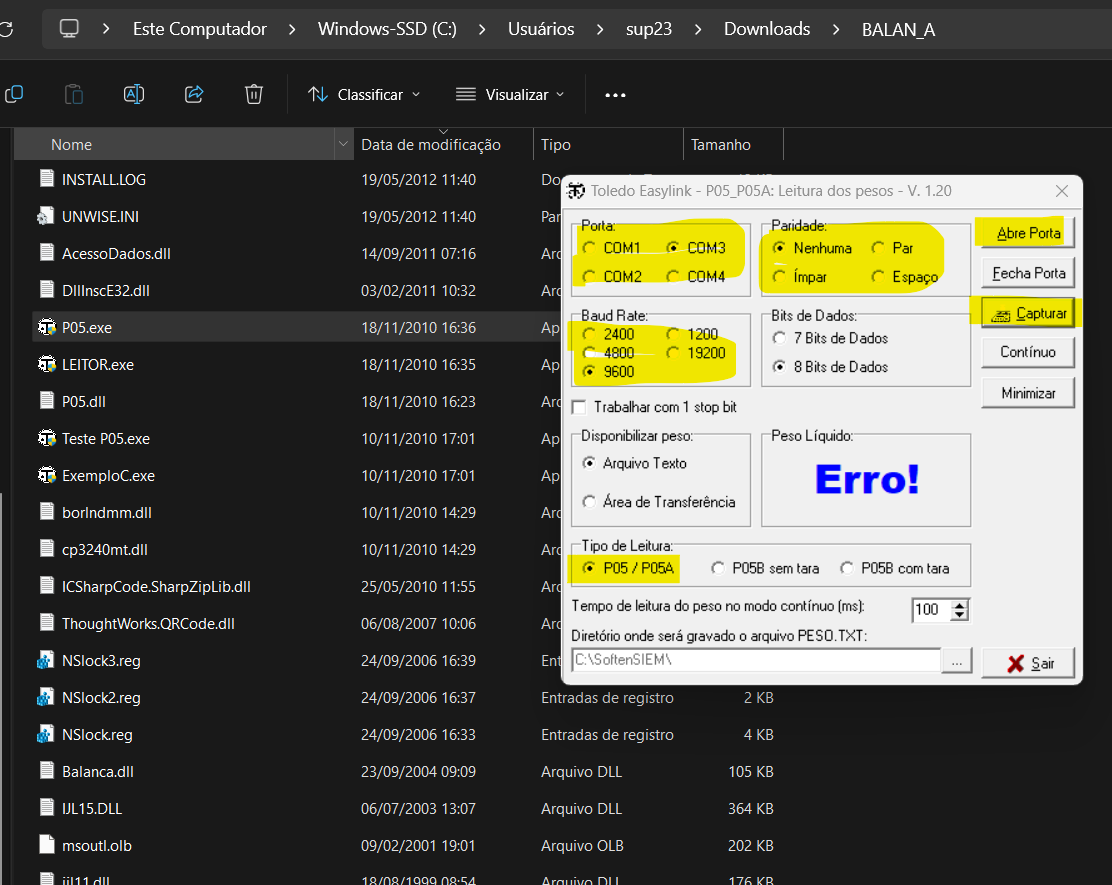
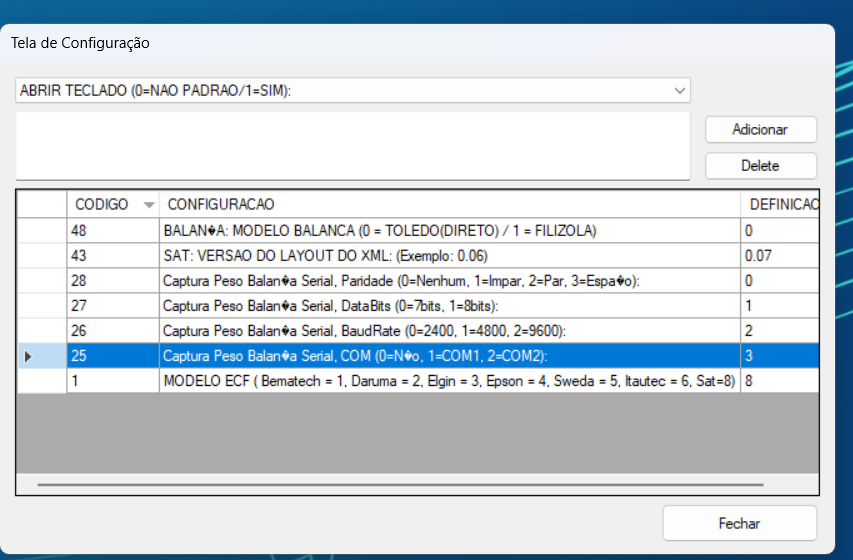
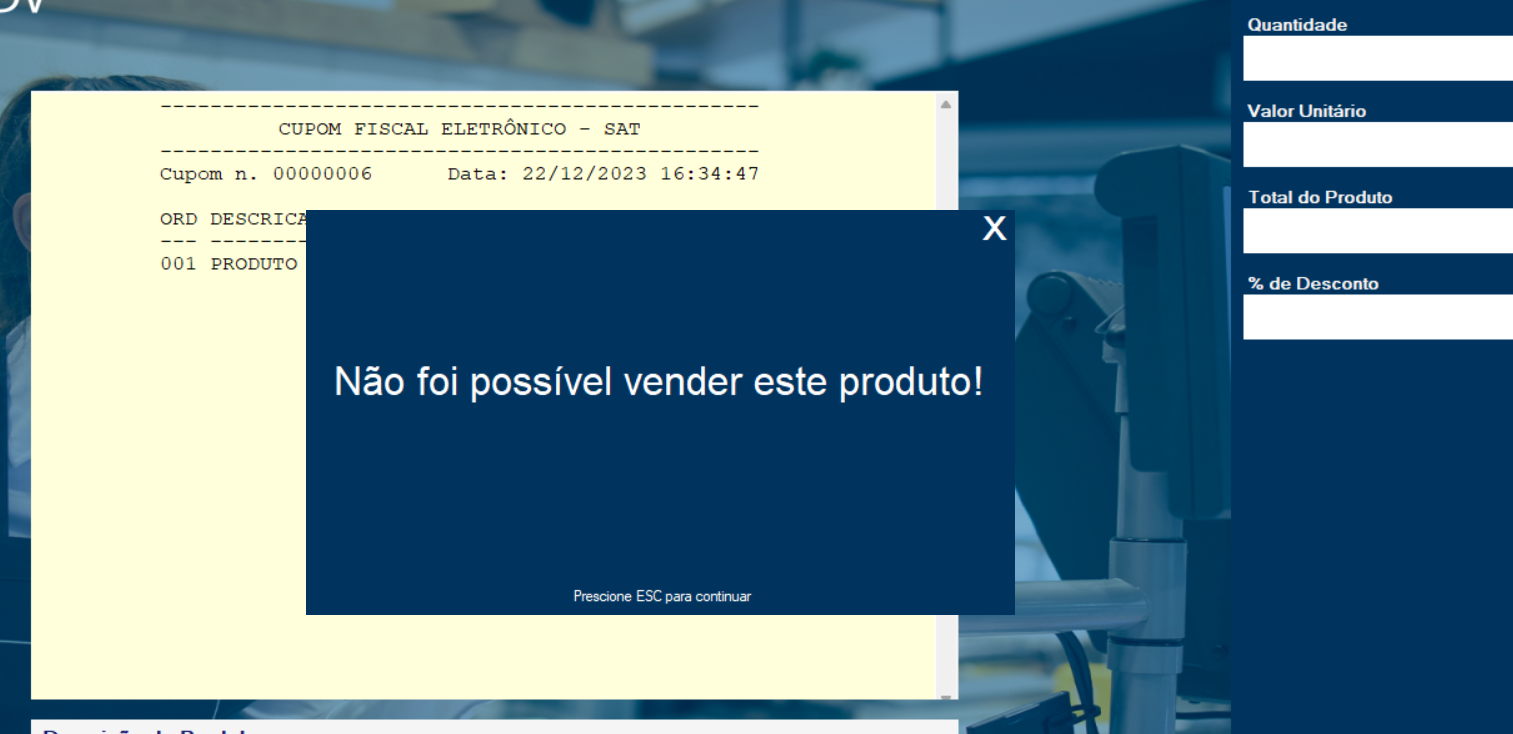
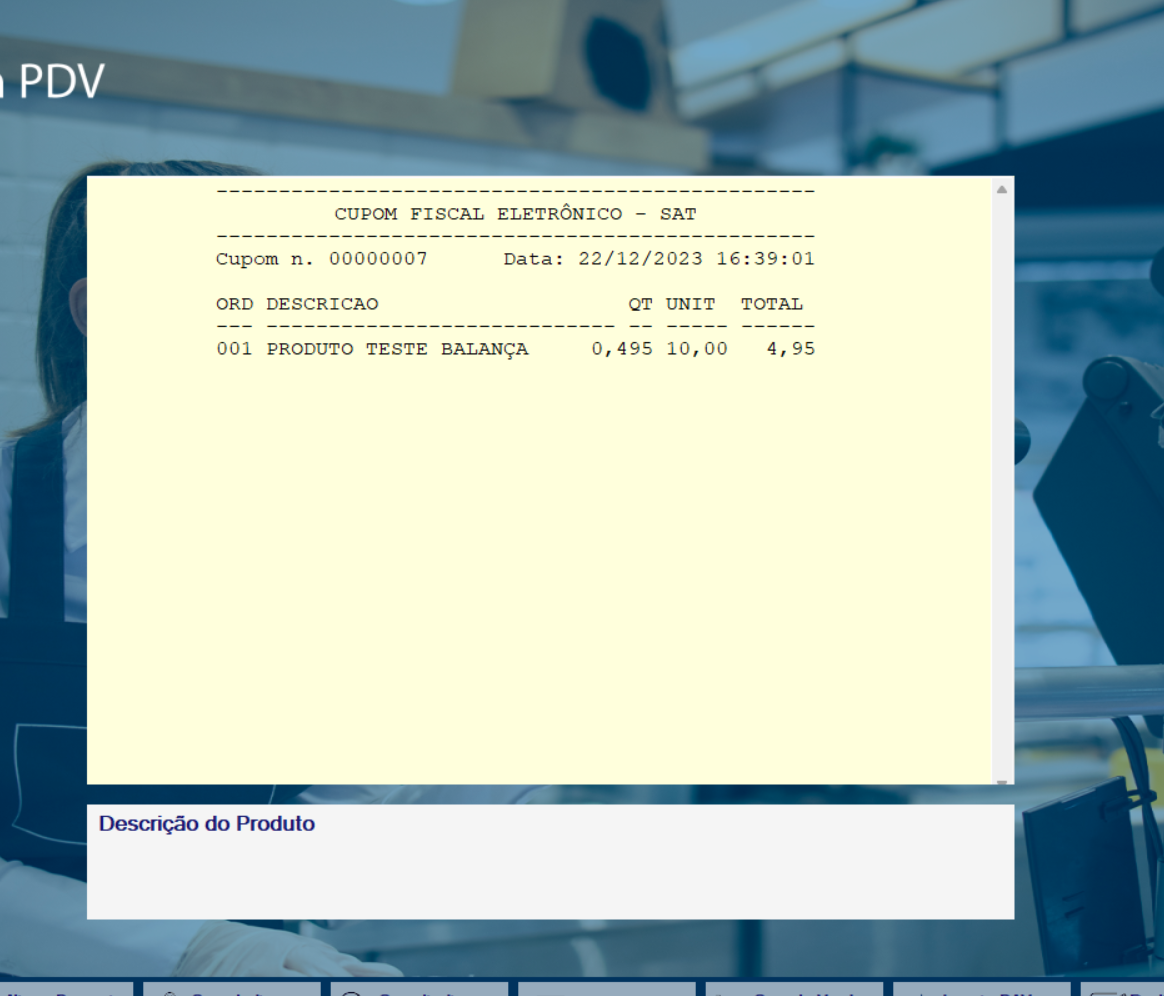
No Comments